
 Quaca 3 360 डिग्री अॅक्शन कॅमेरा
Quaca 3 360 डिग्री अॅक्शन कॅमेरा
वापरकर्ता मॅन्युअल
QooCam 3 360 डिग्री अॅक्शन कॅमेरा

वाचन टिपा
प्रथम वापरण्यापूर्वी वाचा
कृपया QooCam 3 च्या पूर्ण समजून घेण्यासाठी आणि वाजवी आणि सुरक्षित वापरासाठी खालील दस्तऐवज काळजीपूर्वक वाचा:
1. QooCam 3 वापरकर्ता मॅन्युअल
2. सुरक्षितता मार्गदर्शक तत्त्वे
3. QooCam 3 चे द्रुत प्रारंभ मार्गदर्शक
कृपया QooCam 3 आणि QooCam 3 वापरकर्ता मॅन्युअलचे द्रुत प्रारंभ मार्गदर्शक काळजीपूर्वक वाचा आणि KanDao च्या अधिकृत वरील QooCam 3 उत्पादन पृष्ठावरील ट्यूटोरियल व्हिडिओ पहा. webजागा. तुमचे कायदेशीर अधिकार आणि जबाबदाऱ्यांबद्दल जाणून घेण्यासाठी कृपया सुरक्षितता मार्गदर्शक तत्त्वे काळजीपूर्वक वाचा.
QooCam 3 अॅप डाउनलोड करा
हे उत्पादन वापरण्यासाठी, तुम्हाला QooCam 3 अॅप डाउनलोड आणि स्थापित करावे लागेल.
कृपया तुमच्या मोबाइल डिव्हाइसवरील अॅप स्टोअरमध्ये “QooCam 3” शोधा किंवा अॅप इंस्टॉल करण्यासाठी खालील QR कोड स्कॅन करा.
 https://www.kandaovr.com/download/?from=code#download-qoocam-2022
https://www.kandaovr.com/download/?from=code#download-qoocam-2022
टीप: QooCam 3 अॅप iOS 13.0 किंवा त्यावरील, किंवा Android 8.0 किंवा वरील आवृत्त्यांचे समर्थन करते.
उत्पादन प्रोफाइल
कॅमेरा बद्दल

- पॉवर बटण
- वक्ता
- पिकअप होल*
- हवेचा दाब संतुलित करणारे छिद्र
- स्थिती निर्देशक
- शटर बटण
- Q फंक्शन बटण
- टच स्क्रीन
- लेन्स स्विच बटण

- स्थिती निर्देशक
- बॅटरी
- यूएसबी-सी पोर्ट
- लेन्स
- पिकअप होल*
- मायक्रोएसडी कार्ड स्लॉट

- पिकअप होल*
- बॅटरी कव्हर
- बॅटरी कव्हरची कुंडी
- 1/4 स्क्रू भोक
*कृपया व्हिडिओ रेकॉर्डिंग दरम्यान कॅमेऱ्याच्या ध्वनी पिकअप होलमध्ये अडथळा आणणे टाळा कारण त्याचा पिकअप गुणवत्तेवर परिणाम होऊ शकतो.
वापरण्यापूर्वी तयारी
मायक्रोएसडी कार्ड
व्हिडिओ आणि फोटो सेव्ह करण्यासाठी तुम्हाला मायक्रोएसडी कार्ड तयार करावे लागेल. मायक्रोएसडी कार्डने खालील आवश्यकता पूर्ण केल्या पाहिजेत:
- त्याची गती पातळी UHS-I V30 किंवा उच्च आहे
- 256 GB च्या कमाल क्षमतेचे समर्थन करा
- File सिस्टम: exFAT
शिफारस केलेल्या मायक्रोएसडी कार्डच्या सूचीसाठी, कृपया भेट द्या https://www.kandaovr.com/support/detail/?form=qoocam-3#support_detail_faq
टीप:
- कृपया मायक्रोएसडी कार्ड हाताळताना आपले हात स्वच्छ आणि कोरडे ठेवा आणि त्याच्या धातूच्या भागाला स्पर्श करू नका. मायक्रोएसडी कार्ड किंवा कॅमेरावर धूळ किंवा घाण असल्यास, ते पुसण्यासाठी तुम्ही मऊ कापड किंवा इरेजर वापरू शकता. कॅमेरा आणि मायक्रोएसडी कार्डचे संभाव्य नुकसान टाळण्यासाठी केमिकल किंवा लिक्विड क्लीनर वापरणे टाळा.
- व्हिडिओ रेकॉर्ड करताना, फोटो काढताना किंवा परत प्ले करताना मायक्रोएसडी कार्ड काढू नका, अन्यथा फाइल हरवली जाऊ शकते किंवा कॅमेरा खराब होऊ शकतो.
- मायक्रोएसडी कार्ड फॉरमॅट करू नका किंवा इतर उपकरणांमध्ये घातल्यावर फाइल्समध्ये बदल करू नका. इतर उपकरणांवर फायली हस्तांतरित करण्यापूर्वी, फाइलचे नुकसान किंवा नुकसान टाळण्यासाठी प्रथम फायलींचा बॅकअप घेण्याची शिफारस केली जाते.
- मायक्रोएसडी कार्डचे कार्यप्रदर्शन कालांतराने हळूहळू बिघडते आणि कॅमेराच्या मीडिया फाइल्स जतन करण्याच्या कार्यावर परिणाम करते. कोणतीही समस्या उद्भवल्यास, कृपया कार्ड बदलून नवीन कार्ड द्या.
- मायक्रोएसडी कार्ड नियमितपणे फॉरमॅट केल्याने अनुकूल स्थिती ठेवण्यास मदत होते. तथापि, मायक्रोएसडी कार्ड फॉरमॅट केल्याने कार्डवरील सर्व फाईल्स मिटतील, म्हणून कृपया फायलींचा आधीच बॅकअप घ्या.
- आवश्यक असल्यास, कृपया स्वीकार्य तापमान श्रेणी आणि इतर तपशीलांच्या माहितीसाठी मायक्रोएसडी कार्डच्या निर्मात्याच्या मार्गदर्शकाचा संदर्भ घ्या.
मायक्रोएसडी कार्ड आणि बॅटरी स्थापित करा
- बॅटरी कव्हरची कुंडी धरा आणि बाहेरच्या दिशेने ढकला.

- मायक्रोएसडी कार्ड स्थापित करा.

- बॅटरी घाला.

चार्ज होत आहे
- कॅमेर्याला समाविष्ट केलेल्या USB-C केबलसह USB चार्जरशी (स्वयं-प्रदान केलेले) कनेक्ट करून चार्ज करणे. कॅमेऱ्याने चार्जिंग बंद केल्यावर, स्टेटस इंडिकेटर लाइट लाल रंगाचा असतो आणि कॅमेरा पूर्ण चार्ज झाल्यावर तो बंद होईल. कॅमेरा पूर्णपणे चार्ज होण्यासाठी सुमारे 90 मिनिटे लागतात*.

- चार्जिंग करताना सोयीसाठी तुम्ही बॅटरी कव्हर काढू शकता*.

- चार्जिंग पूर्ण झाल्यावर, कृपया चार्जिंग केबल डिस्कनेक्ट करा आणि बॅटरी कव्हर सुरक्षितपणे बंद करा. कॅमेरा वापरण्यापूर्वी, कृपया बॅटरी कव्हरची कुंडी बंद आणि लॉक केली असल्याची खात्री करा.
 *प्रयोगशाळा वातावरणात 90V/5A USB अडॅप्टरसह पॉवर-ऑफ कॅमेरा पूर्णपणे चार्ज होण्यासाठी सुमारे 2 मिनिटे लागतात. चाचणी निकाल संदर्भासाठी आहे.
*प्रयोगशाळा वातावरणात 90V/5A USB अडॅप्टरसह पॉवर-ऑफ कॅमेरा पूर्णपणे चार्ज होण्यासाठी सुमारे 2 मिनिटे लागतात. चाचणी निकाल संदर्भासाठी आहे.
*बॅटरीचे कव्हर काढून टाकल्यावर कृपया QooCam 3 वापरू नका कारण बॅटरी बाहेर पडू शकते. बॅटरी कव्हरशिवाय, कॅमेरा त्याची जलरोधक क्षमता गमावेल.
कॅमेराचे फर्मवेअर अपडेट करा
तुमच्या QooCam 3 मधून नवीनतम वैशिष्ट्ये आणि सर्वोत्तम कार्यप्रदर्शन मिळवण्यासाठी, कृपया कॅमेरा फर्मवेअरची नवीनतम आवृत्ती वापरत असल्याची खात्री करा.
QooCam 3 अॅपसह अपडेट करा
- मोबाइल डिव्हाइसवरील अॅप स्टोअरवरून QooCam 3 अॅप डाउनलोड करा.
- तुमच्या मोबाईल डिव्हाइसशी कॅमेरा कनेक्ट करण्यासाठी QooCam 3 अॅपच्या सूचना फॉलो करा. नवीन कॅमेरा फर्मवेअर उपलब्ध असल्यास, QooCam 3 अॅप तुमच्यासाठी इन्स्टॉलेशन मार्गदर्शक प्रदान करेल.
मायक्रोएसडी कार्डसह अपडेट करा
- कृपया भेट द्या https://www.kandaovr.com/support/detail/?form=qoocam-3#support_detail_download_software
- QooCam 3 चे नवीनतम फर्मवेअर निवडा, फर्मवेअर मायक्रोएसडी कार्डवर डाउनलोड करा.
- कॅमेऱ्यामध्ये मायक्रोएसडी कार्ड घाला आणि कॅमेरा बंद असल्याची खात्री करा.
- कॅमेर्यावर पॉवर, निळे आणि हिरवे स्टेटस इंडिकेटर दिवे आळीपाळीने फ्लॅश होतील, जे कॅमेरा अपग्रेड होत असल्याचे सूचित करतात.
- अपग्रेड पूर्ण झाल्यानंतर, कॅमेरा आपोआप रीस्टार्ट होईल.
टीप:
- अपग्रेड करण्यापूर्वी, कृपया QooCam 3 ची बॅटरी पातळी 50% पेक्षा जास्त असल्याची खात्री करा. अपग्रेड करण्यासाठी तुम्हाला पूर्णपणे चार्ज केलेली बॅटरी वापरण्याची शिफारस केली जाते.
- कृपया अपग्रेड करण्यासाठी मायक्रोएसडी कार्ड तयार करा.
- अपग्रेड अयशस्वी झाल्यास, कृपया KanDao च्या विक्री-पश्चात सेवा संघाशी संपर्क साधा
तंत्रज्ञानाद्वारे service@kandaovr.com.
ऑपरेशन्स
बटणे
पॉवर बटण
पॉवर चालू
कॅमेरा चालू करण्यासाठी पॉवर बटण 2 s साठी दाबा. पॉवर बंद
पॉवर बंद
कॅमेरा बंद करण्यासाठी पॉवर बटण 2 s साठी दाबा. स्विच मोड
स्विच मोड
मध्ये पूर्वview, शूटिंग मोड स्विच करण्यासाठी तुम्ही लवकरच पॉवर बटण दाबू शकता.
Q फंक्शन बटण
जेव्हा तुम्ही [Q फंक्शन बटण] दाबाल, तेव्हा तुम्ही सिस्टम सेटिंग्जमध्ये सेट केलेले फंक्शन कॅमेरा कार्यान्वित करेल.
टीप:
Q बटणावर सामान्यतः वापरले जाणारे फंक्शन सेट करण्यासाठी [डॅशबोर्ड] – [सेटिंग्ज] – [क्यू फंक्शन] उघडा.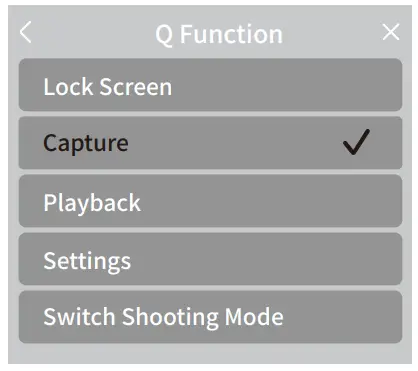
शटर बटण
मध्ये पूर्वview, फोटो घेण्यासाठी किंवा व्हिडिओ रेकॉर्डिंग सुरू/थांबवण्यासाठी तुम्ही लवकरच शटर बटण दाबू शकता. 
लेन्स स्विच बटण
लेन्स स्विच करण्यासाठी आणि प्री प्रदर्शित करण्यासाठी [लेन्स स्विच बटण] दाबाview. 
मूलभूत ऑपरेशन्स
टच स्क्रीन ऑपरेशन्स
कॅमेरा चालू करा, त्यानंतर तुम्ही टच स्क्रीनवर टॅप करून किंवा स्वाइप करून विविध कार्ये करून पाहू शकता. 
- वरच्या काठावरुन खाली स्वाइप करा
डॅशबोर्ड उघडा. - उजवीकडे स्वाइप करा
तुम्ही कॅप्चर केलेले फोटो आणि व्हिडिओ पहा. - डाव्या खालच्या कोपर्यात शूटिंग मोड चिन्हावर टॅप करा शूटिंग मोड निवडा.
- खालच्या काठावरुन वर स्वाइप करा/
तळाशी पॅरामीटर क्षेत्र टॅप करा शूटिंगसाठी पॅरामीटर्स समायोजित करा. - डावीकडे स्वाइप करा
प्रतिमा सेटिंग्ज उघडा.
कॅमेरा मुख्यपृष्ठावरील मूलभूत चिन्हे
कॅमेरा चालू केल्यानंतर, टच स्क्रीन कॅमेरा स्थिती दर्शवेल आणि रिअल-टाइम प्री प्रदान करेलview प्रतिमा कॅप्चर करण्यासाठी.
- मायक्रोएसडी कार्डची उर्वरित क्षमता
- बॅटरी स्थिती
- वर्तमान शूटिंग मोड
- शूटिंग पॅरामीटर्स
फोटोग्राफी सुरू करा
शूटिंग मोड्स
वर टॅप करा ![]() चिन्ह, नंतर शूटिंग मोड निवडण्यासाठी स्क्रीन स्वाइप करा.
चिन्ह, नंतर शूटिंग मोड निवडण्यासाठी स्क्रीन स्वाइप करा.
| शूटिंग मोड्स | वर्णन |
| फोटो | एक पॅनोरामिक फोटो घ्या आणि काउंटडाउनला समर्थन द्या. |
| व्हिडिओ | पॅनोरॅमिक व्हिडिओ रेकॉर्ड करा. |
| कालबाह्यता | प्री-सेट इंटरव्हल वेळेनुसार, दीर्घकाळ रेकॉर्डिंग पॅनोरामा टाइम-लॅप्स व्हिडिओमध्ये रूपांतरित करा. |
| इंटरव्हल फोटो | पूर्व-सेट मध्यांतर आणि समर्थन काउंटडाउनसह फोटोंची मालिका घ्या. |
| DNG 8 | त्याच दृश्याचे सतत 8 DNG पॅनोरामिक फोटो घ्या आणि काउंटडाउनला समर्थन द्या. |
| AEB | वेगवेगळ्या एक्सपोजर आणि सपोर्ट काउंटडाउनसह एकाच दृश्याचे अनेक पॅनोरामिक फोटो सतत घ्या. |
प्रतिमा मापदंड
उद्भासन
[कॅमेरा होमपेज] वर, स्क्रीनच्या उजव्या काठावरुन डावीकडे स्वाइप करा, कॅमेऱ्याचा एक्सपोजर मोड सेट करण्यासाठी [एक्सपोजर] निवडा. 
| एक्सपोजर मोड | वर्णन |
| ऑटो मोड | कॅमेरा सभोवतालच्या प्रकाशाची चमक आणि दृश्यातील परावर्तकता मोजून शटर गती आणि ISO संवेदनशीलता स्वयंचलितपणे समायोजित करतो. या मोडमध्ये, तुम्ही व्यक्तिचलितपणे [एक्सपोजर मूल्य] समायोजित करू शकता. |
| मॅन्युअल मोड | इच्छित एक्सपोजर प्रभाव प्राप्त करण्यासाठी वापरकर्त्यांना कॅमेराचा [शटर स्पीड] आणि [ISO] मॅन्युअली समायोजित करण्यासाठी समर्थन द्या. |
पांढरा शिल्लक
[कॅमेरा मुख्यपृष्ठ] वर, स्क्रीनच्या उजव्या काठावरुन डावीकडे स्वाइप करा, प्रतिमेचा पांढरा शिल्लक सेट करण्यासाठी [व्हाइट बॅलन्स] निवडा. 
| व्हाइट बॅलन्स मोड | वर्णन |
| AWB | प्रतिमेच्या विविध प्रकाश परिस्थितीनुसार पांढरा शिल्लक स्वयंचलितपणे ऑप्टिमाइझ करा. |
| मॅन्युअल | वापरकर्त्यांना स्वहस्ते [रंग तापमान] समायोजित करण्यास समर्थन द्या. |
स्वरूप
[कॅमेरा मुख्यपृष्ठ] वर, स्क्रीनच्या उजव्या काठावरुन डावीकडे स्वाइप करा, [स्वरूप] निवडा आणि जतन केलेल्या फायलींचे स्वरूप सेट करा. 
| शूटिंग मोड | स्वरूप |
| फोटो/मध्यांतर फोटो /DNG8/AEB | JPG: कॅमेर्याद्वारे प्रक्रिया केलेल्या आणि संकुचित केलेल्या डिजिटल इमेज फाइल्स. DNG: कॅमेर्याने तयार केलेल्या प्रक्रिया न केलेल्या रॉ डेटा इमेज फायली साठवा. |
| व्हिडिओ/वेळ चुकणे | mp4 |
शूटिंग पॅरामीटर्स
| शूटिंग मोड | शूटिंग पॅरामीटर्स |
| फोटो | समर्थन [काउंटडाउन]. |
| व्हिडिओ | [रिझोल्यूशन] आणि [फ्रेम दर] च्या सेटिंगला समर्थन द्या. |
| कालबाह्यता | [इंटरव्हल] च्या सेटिंगला समर्थन द्या. |
| इंटरव्हल फोटो | [इंटरव्हल] आणि [काउंटडाउन] च्या सेटिंगला समर्थन द्या. |
| DNG 8 | समर्थन [काउंटडाउन]. |
| AEB | [EV पायरी], [फोटो क्रमांक] आणि [काउंटडाउन] च्या सेटिंगला समर्थन द्या. |
डॅशबोर्ड
डॅशबोर्डमध्ये प्रवेश करण्यासाठी [कॅमेरा मुख्यपृष्ठ] वरून खाली स्वाइप करा.

- ब्राइटनेस ऍडजस्टमेंट
ब्राइटनेस मॉड्यूल उघडण्यासाठी टॅप करा आणि स्क्रीनची ब्राइटनेस समायोजित करण्यासाठी स्वाइप करा. - स्क्रीन ओरिएंटेशन लॉक
स्क्रीन अभिमुखता लॉक करा किंवा स्क्रीन स्वयं-रोटेशनला अनुमती द्या. - स्क्रीन लॉक
स्क्रीन लॉक करा. स्क्रीन लॉक केल्यानंतर, तुम्ही स्क्रीन अनलॉक करण्यासाठी वर सरकू शकता. - बीप व्हॉल्यूम
बीप व्हॉल्यूम मॉड्यूल उघडण्यासाठी टॅप करा आणि आवाज समायोजित करण्यासाठी स्वाइप करा. - सूचक दिवे
कॅमेराचे LED इंडिकेटर सक्षम किंवा अक्षम करा. - सिस्टम सेटिंग्ज
| वस्तू | वर्णन |
| वायरलेस कनेक्शन | वर टॅप करा view कॅमेराची हॉटस्पॉट माहिती, वाय-फाय वारंवारता बँड सेट करा आणि हॉटस्पॉट पासवर्ड रीसेट करा. कॅमेरा नियंत्रण, फर्मवेअर अपग्रेडसाठी तुम्ही QooCam 3 अॅपला कॅमेराच्या हॉटस्पॉटशी कनेक्ट करू शकता. file हस्तांतरण इ. |
| ऑटो स्टॉप Rec तापमान | डीफॉल्ट सेटिंग मानक आहे. हे उच्च थ्रेशोल्डवर देखील स्विच केले जाऊ शकते. |
| Q फंक्शन बटण | तुम्ही Q फंक्शन बटणावर सामान्यतः वापरलेले फंक्शन (स्क्रीन लॉक, कॅप्चर, प्लेबॅक आणि यासह समर्थन कार्ये) सेट करू शकता. |
| अँटी फ्लिकर | तुम्ही तुमच्या स्थानाच्या ग्रिड वारंवारतेनुसार अँटी-फ्लिकर वारंवारता निवडू शकता. 50 Hz किंवा 60 Hz वर सपोर्ट सेटिंग. |
| ऑटो लॉक स्क्रीन | कॅमेरा स्वयंचलितपणे लॉक होण्यासाठी वेळ सेट करा आणि कोणतेही ऑपरेशन नसताना स्क्रीन बंद करा. |
| Rec लॉक स्क्रीन | रेकॉर्डिंग दरम्यान कोणतेही ऑपरेशन नसताना कॅमेरा स्वयंचलितपणे लॉक होण्यासाठी आणि स्क्रीन बंद करण्यासाठी वेळ सेट करा. त्याचा रेकॉर्डिंग प्रक्रियेवर परिणाम होणार नाही. |
| ऑटो शटडाउन | कोणतेही ऑपरेशन नसताना कॅमेरा स्वयंचलितपणे बंद होण्याची वेळ सेट करा. |
| गायरो कॅलिब्रेशन | QooCam 3 चे जायरोस्कोप कॅलिब्रेट करा. |
| भाषा | कॅमेराची भाषा सेट करा. |
| स्वरूप | मायक्रोएसडी कार्ड फॉरमॅट करा सर्व मिटवेल fileमध्ये आहे, त्यामुळे कृपया संबंधित बॅकअप घेण्याची खात्री करा files अगोदर. |
| रीसेट करा | कॅमेराची फॅक्टरी सेटिंग्ज पुनर्संचयित करा आणि सर्व कनेक्शन साफ करा. |
| कॅमेरा बद्दल | कॅमेराची माहिती, SN क्रमांक आणि फर्मवेअर आवृत्ती प्रदर्शित करा. |
प्लेबॅक
तुम्ही स्क्रीनच्या डाव्या काठावरुन उजवीकडे स्वाइप करू शकता view फोटो आणि व्हिडिओ.
स्थिती निर्देशक
QooCam3 दोन LED स्थिती निर्देशकांसह सुसज्ज आहे जे समान माहिती दर्शवते. तुम्ही कॅमेऱ्याच्या डॅशबोर्डमध्ये इंडिकेटर चालू/बंद करू शकता.
| निर्देशकाची चमकणारी स्थिती | सूचित माहिती |
| हिरवा दिवा नेहमी चालू | तयार |
| हिरवा दिवा दोनदा पटकन चमकतो | सुरू होत आहे |
| निळा प्रकाश 1 वेळा हळूहळू चमकतो | फोटो काढतोय |
| निळा प्रकाश हळू हळू चमकतो | रेकॉर्डिंग |
| निळे आणि हिरवे दिवे आळीपाळीने आणि हळूहळू चमकतात | अपग्रेड करत आहे |
| लाल दिवा - राख पटकन | कॅमेरा त्रुटी किंवा कमी बॅटरी |
QooCam 3 अॅपशी कनेक्ट व्हा
कॅमेराशी कनेक्ट करा
फोटो काढण्यासाठी, व्हिडिओसाठी कॅमेरा नियंत्रित करण्यासाठी तुम्ही QooCam3 अॅप वापरू शकता
रेकॉर्डिंग, फाइल ट्रान्सफर आणि मटेरियल प्रोसेसिंग.
कनेक्शनसाठी पायऱ्या:
- QooCam 3 वर पॉवर करा आणि कॅमेरा हॉटस्पॉट चालू करा;
- तुमच्या मोबाइल डिव्हाइसचे वाय-फाय आणि ब्लूटूथ चालू करा;
- QooCam 3 अॅप उघडा, "डिव्हाइस कनेक्शन" चिन्हावर क्लिक करा
 आणि कॅमेरा कनेक्ट करण्यासाठी सूचनांचे अनुसरण करा.
आणि कॅमेरा कनेक्ट करण्यासाठी सूचनांचे अनुसरण करा.
टीप:
जेव्हा QooCam 3 QooCam 3 अॅपशी कनेक्ट करण्यात अयशस्वी होते, तेव्हा कृपया या चरणांचे अनुसरण करा:
- मोबाइल डिव्हाइसचे वाय-फाय आणि ब्लूटूथ चालू असल्याची खात्री करा;
- QooCam 3 अॅप नवीनतम आवृत्ती असल्याची खात्री करा;
- तुमच्या QooCam 3 चे फर्मवेअर नवीनतम आवृत्ती असल्याची खात्री करा;
- Android उपकरणांसाठी, कृपया QooCam 3 अॅपमध्ये खालील गोष्टी असल्याची खात्री करा
परवानग्या:
➀ ब्लूटूथ: वायरलेस कनेक्शन स्थापित करण्यासाठी QooCam 3 ची डिव्हाइस माहिती मिळविण्यासाठी वापरले जाते;
➁ वाय-फाय: वायफाय द्वारे Android डिव्हाइस आणि QooCam 3 कनेक्ट करण्यासाठी वापरले जाते. - iPhone साठी, कृपया QooCam 3 अॅपला खालील परवानग्या असल्याची खात्री करा:
➀ ब्लूटूथ: वायरलेस कनेक्शन स्थापित करण्यासाठी QooCam 3 ची डिव्हाइस माहिती मिळविण्यासाठी वापरले जाते;
➁ Wi-Fi: iPhone आणि QooCam 3 ला WiFi द्वारे कनेक्ट करण्यासाठी वापरले जाते.
➂ स्थानिक नेटवर्क: समान नेटवर्क अंतर्गत iPhone आणि QooCam 3 मधील संप्रेषण सुनिश्चित करण्यासाठी वापरले जाते. - QooCam 3 चा कॅमेरा हॉटस्पॉट चालू असल्याची खात्री करा.

रिमोट कंट्रोल इंटरफेस

- मुखपृष्ठ
<:अॅपच्या मुख्यपृष्ठावर परत या. - रिझोल्यूशन आणि फ्रेम रेट
 व्हिडिओसाठी रिझोल्यूशन आणि फ्रेम रेट सेट करा. वेगवेगळ्या शूटिंग मोडसाठी वेगवेगळे पॅरामीटर्स सेट केले जाऊ शकतात.
व्हिडिओसाठी रिझोल्यूशन आणि फ्रेम रेट सेट करा. वेगवेगळ्या शूटिंग मोडसाठी वेगवेगळे पॅरामीटर्स सेट केले जाऊ शकतात. - पांढरा शिल्लक
 : पांढरा शिल्लक सेट करा.
: पांढरा शिल्लक सेट करा. - कॅमेरा सेटिंग्ज
 :अँटी-फ्लकर, कॅमेर्याचा प्रॉम्प्ट टोन आणि SD कार्ड फॉरमॅटिंग सारखे पॅरामीटर्स सेट करा.
:अँटी-फ्लकर, कॅमेर्याचा प्रॉम्प्ट टोन आणि SD कार्ड फॉरमॅटिंग सारखे पॅरामीटर्स सेट करा. - प्रोजेक्शन मोड
 :रिअल-टाइम प्री साठी प्रोजेक्शन मोड स्विच कराview.
:रिअल-टाइम प्री साठी प्रोजेक्शन मोड स्विच कराview. - एक्सपोजर मोड
 :वर्तमान एक्सपोजर मोड प्रदर्शित करा. तुम्ही एक्सपोजर मोड आणि पॅरामीटर्स समायोजित करण्यासाठी त्यावर टॅप करू शकता.
:वर्तमान एक्सपोजर मोड प्रदर्शित करा. तुम्ही एक्सपोजर मोड आणि पॅरामीटर्स समायोजित करण्यासाठी त्यावर टॅप करू शकता. - शूटिंग मोड
व्हिडिओ: भिन्न शूटिंग मोड निवडण्यासाठी स्वाइप करा.शूटिंग मोड वर्णन फोटो एक पॅनोरामिक फोटो घ्या आणि काउंटडाउनला समर्थन द्या. व्हिडिओ पॅनोरॅमिक व्हिडिओ रेकॉर्ड करा. कालबाह्यता प्री-सेट इंटरव्हल वेळेनुसार, दीर्घ काळ रेकॉर्डिंग पॅनोरॅमिक टाइम-लॅप्स व्हिडिओमध्ये रूपांतरित करा. इंटरव्हल फोटो पूर्व-सेट मध्यांतर आणि समर्थन काउंटडाउनसह फोटोंची मालिका घ्या. DNG8 त्याच दृश्याचे सतत 8 DNG पॅनोरामिक फोटो घ्या आणि काउंटडाउनला समर्थन द्या. AEB वेगवेगळ्या एक्सपोजर आणि सपोर्ट काउंटडाउनसह एकाच दृश्याचे अनेक पॅनोरामिक फोटो सतत घ्या. - शटर बटण
 :फोटो घेण्यासाठी शटर बटण दाबा किंवा व्हिडिओ रेकॉर्डिंग सुरू/थांबवा.
:फोटो घेण्यासाठी शटर बटण दाबा किंवा व्हिडिओ रेकॉर्डिंग सुरू/थांबवा. - प्लेबॅक
 : फोटो आणि व्हिडिओ प्लेबॅक करण्यासाठी टॅप करा.
: फोटो आणि व्हिडिओ प्लेबॅक करण्यासाठी टॅप करा. - बॅटरी पातळी
 QooCam 3 ची वर्तमान बॅटरी पातळी प्रदर्शित करा.
QooCam 3 ची वर्तमान बॅटरी पातळी प्रदर्शित करा. - मायक्रोएसडी कार्ड माहिती
 :मायक्रोएसडी कार्डची उर्वरित क्षमता प्रदर्शित करा.
:मायक्रोएसडी कार्डची उर्वरित क्षमता प्रदर्शित करा.
File हस्तांतरण
हस्तांतरण Files तुमच्या मोबाइल डिव्हाइसवर
वायरलेस फाइल ट्रान्सफर
QooCam 3 आणि QooCam 3 अॅप वायरलेस पद्धतीने कनेक्ट केल्यानंतर, तुम्ही QooCam 3 अॅपमधील प्लेबॅक चिन्ह किंवा अल्बम चिन्हावर क्लिक करू शकता view फोटो आणि व्हिडिओ. डाउनलोड बटणावर क्लिक करा![]() तुमच्या मोबाइल डिव्हाइसवर साहित्य डाउनलोड करण्यासाठी. हे डाउनलोड केलेले साहित्य QooCam 3 अॅपमध्ये संपादित केले जाऊ शकते आणि सोशल मीडिया प्लॅटफॉर्मवर शेअर केले जाऊ शकते.
तुमच्या मोबाइल डिव्हाइसवर साहित्य डाउनलोड करण्यासाठी. हे डाउनलोड केलेले साहित्य QooCam 3 अॅपमध्ये संपादित केले जाऊ शकते आणि सोशल मीडिया प्लॅटफॉर्मवर शेअर केले जाऊ शकते.

संगणकावर फायली हस्तांतरित करा
QooCam 3 चालू करा, त्यानंतर तुम्ही तुमच्या फायली कॅमेर्यावरून संगणकावर स्थानांतरित करण्यासाठी USB-C केबल वापरू शकता. फायली हस्तांतरित करताना कॅमेरा चित्रीकरणासाठी वापरला जाऊ शकत नाही.
टीप:
- कृपया फाइल्स ट्रान्सफर करताना कॅमेरा बंद करू नका.
- ट्रान्समिशन असामान्य किंवा व्यत्यय असल्यास, कृपया डेटा केबल अनप्लग करा आणि संगणकाशी पुन्हा कनेक्ट करा.
देखभाल
कॅमेरा देखभाल
- क्रॅश किंवा जोरदार परिणामांमुळे QooCam 3 चे नुकसान होऊ शकते आणि ते असामान्यपणे कार्य करू शकते.
- QooCam 3 ची लेन्स टेम्पर्ड ग्लासची बनलेली आहे, परंतु तरीही स्क्रॅच किंवा क्रॅक होण्याची शक्यता आहे. लेन्सची संरक्षक काच एखाद्या परदेशी वस्तूने स्क्रॅच केली जाऊ शकते.
- लेन्सची संरक्षक काच चुकून खराब झाल्यास, कृपया इजा होऊ नये म्हणून काळजी घ्या.
- कृपया QooCam 3 वापरताना धूळ आणि वाळू प्रतिबंधापासून दूर रहा. जर आवाज पिक-अप होल वाळू, धूळ किंवा इतर पदार्थांनी भरलेला असेल, तर कृपया QooCam 3 घट्ट बंद असताना स्वच्छ पाण्याने स्वच्छ धुवा.
- कृपया USB-C पोर्ट किंवा microSD कार्ड स्लॉट पोक करण्यासाठी तीक्ष्ण किंवा कठोर वस्तू वापरू नका.
- कृपया QooCam 3 ला अत्यंत थंड किंवा गरम स्थितीत उघड करू नका. कमी किंवा जास्त तापमान बॅटरीचे सेवा आयुष्य कमी करू शकते किंवा तात्पुरती बिघाड होऊ शकते.
- कृपया वादळाच्या वेळी QooCam 3 वापरू नका.
- कृपया QooCam 3 स्वतःहून वेगळे आणि दुरुस्त करू नका.
- कारच्या छताला किंवा खिडकीला QooCam 3 जोडताना, कार खूप वेगाने प्रवास करत असल्यास, पृष्ठभाग स्वच्छ नसल्यास किंवा जोरदार वारा किंवा गडगडाटी वादळासारखे खराब हवामान असल्यास QooCam 3 बंद पडू शकते.
- कृपया कॅमेरा चुंबक, मोटर किंवा मजबूत इलेक्ट्रोमॅग्नेटिक फील्ड निर्माण करणार्या इतर उपकरणांजवळ ठेवू नका. मजबूत चुंबकीय क्षेत्राच्या प्रदर्शनामुळे कॅमेरा खराब होऊ शकतो किंवा प्रतिमा डेटा खराब होऊ शकतो.
पाण्याखालील वापरासाठी नोट्स
- QooCam 3 10 मीटर खोलीवर जलरोधक आहे आणि त्याला अतिरिक्त संरक्षक आवरणाची आवश्यकता नाही. कृपया पाण्याखाली किंवा जवळ, आणि धुळीच्या किंवा वालुकामय वातावरणात उत्पादन वापरण्यापूर्वी सर्व संरक्षणात्मक कव्हर बंद असल्याची खात्री करा.
- कृपया जलरोधक प्रभावाची खात्री करण्यासाठी QooCam 3 च्या बॅटरी आणि लेन्सच्या वॉटरप्रूफ रबर रिंग स्वच्छ ठेवा आणि परदेशी वस्तू, जसे की वाळू आणि धूळ यापासून मुक्त ठेवा. कॅमेरावरील पिक-अप होल, स्पीकर होल आणि एअर प्रेशर बॅलन्स होलचे अंगभूत पडदा विशेषतः वॉटरप्रूफिंगसाठी डिझाइन केलेले आहेत, कृपया ते काढू नका किंवा जलरोधक प्रभाव सुनिश्चित करण्यासाठी तीक्ष्ण वस्तूंनी खराब करू नका.
- कृपया वापरकर्ता मॅन्युअलनुसार बॅटरी योग्यरित्या स्थापित करा आणि पोर्ट आणि लेन्ससाठी संरक्षणात्मक कव्हर पाणी टाळण्यासाठी घट्ट बंद असल्याची खात्री करा. बॅटरी काढण्यापूर्वी कॅमेऱ्यातील पाणी पुसून टाकण्याची खात्री करा.
- समुद्राच्या पाण्यात प्रत्येक वापरानंतर QooCam 3 गोड्या पाण्याने स्वच्छ धुवा आणि पुरवलेल्या लेन्स वाइपने किंवा मऊ कोरड्या कापडाने पुसून टाका.
- कृपया गरम पाण्याचा झरा किंवा संक्षारक द्रव मध्ये QooCam 3 वापरू नका. अत्यंत पाण्याच्या वातावरणात किंवा अज्ञात द्रव वातावरणात QooCam 3 वापरण्याची शिफारस केलेली नाही.
बॅटरी माहिती
बॅटरीचे आयुष्य वाढवण्यासाठी उपाय
- कमी फ्रेम दर आणि रिझोल्यूशनवर व्हिडिओ रेकॉर्ड करा.
- स्वयंचलित पॉवर-ऑफ सक्षम करा.
- फोटो काढताना कॅमेऱ्याला उर्जा देण्यासाठी बाह्य यूएसबी पॉवर सप्लाय वापरा.
- बॅटरीची पातळी कमी असताना कॅमेरा वेळेत चार्ज करा. कॅमेरा कमी बॅटरी स्तरावर जास्त काळ (4 महिन्यांपेक्षा जास्त) ठेवल्याने बॅटरीच्या आयुष्यावर परिणाम होईल.
बॅटरी स्टोरेज
- जर QooCam 3 10 दिवसांपेक्षा जास्त काळ वापरला जात नसेल, तर कृपया बॅटरी चार्ज किंवा डिस्चार्ज करा 40%-60% पर्यंत स्टोरेजसाठी त्याचे सेवा आयुष्य वाढवा.
- अति तापमानामुळे बॅटरीचे आयुष्य तात्पुरते कमी होऊ शकते किंवा कॅमेरा खराब होऊ शकतो. कृपया तापमान किंवा आर्द्रता अचानक बदलणे टाळा, अन्यथा कॅमेऱ्याच्या पृष्ठभागावर किंवा आतील बाजूस संक्षेपण दिसू शकते.
- कृपया मायक्रोवेव्ह ओव्हन किंवा हेअर ड्रायर सारख्या बाह्य उष्णता स्त्रोताने कॅमेरा कोरडा करू नका. कॅमेऱ्यातील द्रवपदार्थांमुळे कॅमेरा किंवा बॅटरीला होणारे कोणतेही नुकसान वॉरंटी व्याप्तीच्या पलीकडे आहे.
- कृपया नाणी, चाव्या किंवा हार यांसारख्या धातूच्या वस्तूंसह बॅटरी साठवू नका. बॅटरी टर्मिनल्स धातूच्या वस्तूंच्या संपर्कात आल्यास आग लागू शकते.
टेक स्पेसिफिकेशन्स
| II मॉडेल | QCM0301 |
| सामान्य | |
| परिमाण | 71.5 मिमी x 82.7 मिमी x 26.6 मिमी |
| II वजन | 201 ग्रॅम |
| पाणी आणि धूळ प्रतिरोधक | IP68 जलरोधक |
| टच स्क्रीन | ३७″ |
| जायरोस्कोप | 6-अक्ष गायरोस्कोप |
| मायक्रोफोन | 4 |
| मी स्पीकर | ५.० I |
| वाय-फाय | 2.4 GHz/5 GHz 802.11a/b/g/n/ac |
| ब्लूटूथ | BLE 4.2 |
| स्टोरेज | अंगभूत मेमरी नाही आणि मायक्रोएसडी कार्ड स्टोरेजला सपोर्ट करा |
| मायक्रोएसडी कार्ड | 30 GB पर्यंत UHS-I V256 किंवा त्याहून अधिक स्पीड क्लाससह मायक्रोएसडी कार्डांना सपोर्ट करा File सिस्टम: exFAT |
| कॅमेरा | |
| CMOS | 1/1.55″ |
| छिद्र | F0,2. |
| 35 मिमी समतुल्य फोकल लांबी | 9.36 मिमी |
| एक्सपोजर नुकसान भरपाई | ±2 EV |
| ISO श्रेणी | 100-6400 |
| शटर गती | फोटो: 1/6400 - 60s व्हिडिओ: 1/6400s - फ्रेम प्रति सेकंद मर्यादेपर्यंत |
| पांढरा शिल्लक | ऑटो, 2500K-8000K |
| II फोटोंचे कमाल रिझोल्यूशन | 62 MP (11136 x 5568) आहे |
| व्हिडिओ रिझोल्यूशन @ फ्रेम दर | 5.7K @ 30fps 4K @ 30 / 60fps |
| फोटो मोड | मानक पॅनोरामिक फोटो, इंटरव्हल फोटो, DNG8 आणि AEB |
| व्हिडिओ मोड | मानक पॅनोरामिक व्हिडिओ आणि टाइम-लॅप्स |
| प्रतिमा स्वरूप | JPG/DNG |
| व्हिडिओ स्वरूप | MP4 |
| ऑडिओ आउटपुट | MC (16 बिट/क्वाड्राफोनिक/48 KHz/192 kbps) |
| ऑपरेशन तापमान | 0°C-40°C |
| बॅटरी | |
| बॅटरी क्षमता | 1600mAh |
| सभोवतालचा चार्जिंगसाठी तापमान |
5℃-40℃ |
| सभोवतालचा कामासाठी तापमान |
0℃-40℃ |
| वॉल्यूम चार्जिंगtage आणि वर्तमान | 5 व्ही / 2 ए |
 ही सामग्री पूर्व सूचना न देता बदलू शकते.
ही सामग्री पूर्व सूचना न देता बदलू शकते.
अधिकृत वरून नवीनतम आवृत्ती डाउनलोड करा webकंदन तंत्रज्ञानाची साइट.
तुम्हाला वापरकर्ता मॅन्युअलबद्दल काही प्रश्न किंवा सूचना असल्यास, कृपया आमच्याशी संपर्क साधा
खालील ईमेल: service@kandaovr.com
कॉपीराइट 2016-2023 कंडन सर्व हक्क राखीव.
कागदपत्रे / संसाधने
 |
KANDAO QooCam 3 360 डिग्री अॅक्शन कॅमेरा [pdf] वापरकर्ता मॅन्युअल B1JCT2, D6GL, QooCam 3, QooCam 3 360 डिग्री अॅक्शन कॅमेरा, 360 डिग्री अॅक्शन कॅमेरा, अॅक्शन कॅमेरा, कॅमेरा |